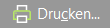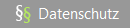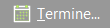Je Anpassung können Sie ein Audiogramm erstellen/bearbeiten. Wählen Sie »Stammdaten«//»Kunden«, öffnen Sie dann einen Kunden zur Bearbeitung und klicken am linken Bildschirmrand auf den Ordner Anpassungen.
Je Anpassung können Sie ein Audiogramm erstellen/bearbeiten. Wählen Sie »Stammdaten«//»Kunden«, öffnen Sie dann einen Kunden zur Bearbeitung und klicken am linken Bildschirmrand auf den Ordner Anpassungen.
Wählen Sie nun die gewünschte Anpassung aus oder generieren Sie eine neue Anpassung und klicken Sie im nachfolgenden Dialog auf den Ordner Audiogramm am linken Bildschirmrand.
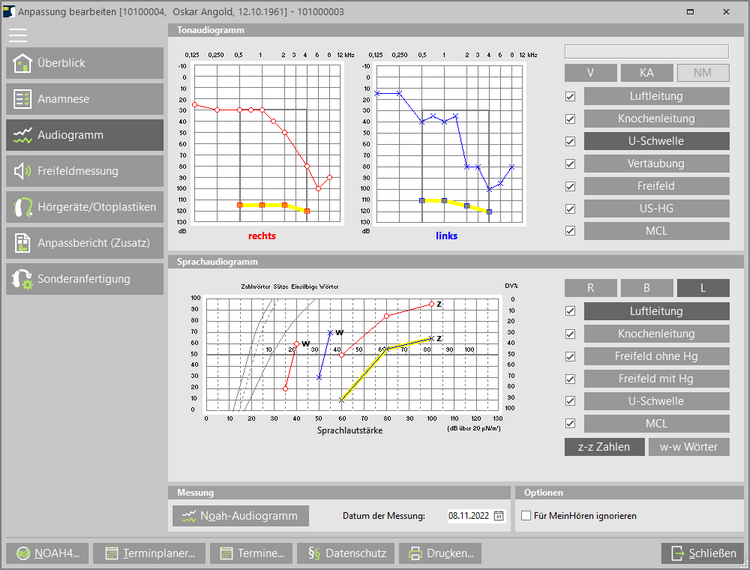
Bildschirmbereiche Tonaudiogramm / Sprachaudiogramm:
•In diesen beiden Bildschirmbereichen können Sie Audiogramme manuell erfassen oder bereits vorhandene nachbearbeiten.
•Wählen Sie zunächst die Kurvenart aus, die Sie erstellen/verändern möchten. Der jeweilige Button wird farbig unterlegt.
•Das Häkchen vor den einzelnen Buttons zeigt an, ob die Kurve angezeigt wird (mit Häkchen) oder ausgeblendet wird (ohne Häkchen).
•Im Bereich Sprachaudiogramm wählen Sie zusätzlich die Seite: R(echts), B(eidseitig), L(inks) aus, sowie die Art des Sprachsignals (Wörter/Zahlen).
•Klicken Sie mit der Maus die gewünschten Messpunkte an. Durch wiederholtes anklicken können Sie die Messpunkte wieder entfernen.
•Beachten Sie, dass die Noah-Daten von diesen manuellen Änderungen nicht betroffen sind.
Bildschirmbereich Messung:
Sie können die Messdaten, die Sie zuvor in einer Noah-Sitzung erhoben haben, auch einfach in die aktuelle Anpassung übernehmen. Klicken Sie dazu auf den Button  und wählen Sie aus der dann angezeigten Liste das gewünschte Audiogramm aus, welches daraufhin übernommen wird.
und wählen Sie aus der dann angezeigten Liste das gewünschte Audiogramm aus, welches daraufhin übernommen wird.
Das Datum der Messung wird innerhalb des Anpassberichtes angezeigt und wird bei Übernahme eines Audiogramm aus Noah automatisch gesetzt. Es entspricht dann dem Erstellungsdatum des Audiogramms.
Bildschirmbereich Optionen:
Dieser Bereich wird nur angezeigt, wenn Sie auch die MeinHören Kundenbindungs-App verwenden. Mit der Option Für MeinHören ignorieren können Sie im Einzelfall entscheiden, ob das betreffende Audiogramm in der App auf dem Smartphone Ihres Kunden angezeigt werden soll.
Weitere Funktionen am unteren Bildschirmrand:
|
Durchführung einer Noah-Sitzung. |
|
Drucken der Anpassungs-Daten |
|
Datenschutz und Werbe-Optionen für den Kunden bearbeiten |
|
Terminplaner aufrufen |
|
Die Terminliste des aktuellen Kunden erreichen Sie über diese Funktion. |